Как пользователям iPhone и iPad избавиться от слежки iOS
Только приобрели устройство с iOS и хотите настроить его? Многие знают, что данная операционная система следит за месторасположением своего владельца, занимается сбором данных о его интересах и предпочтениях в Интернете, а также накапливает другую информацию, чего вам далеко не всегда хочется. Какие есть методы защиты iPhone и iPad от подобной слежки.
Важно помнить, что полностью деактивировать опцию сбора данных нежелательно, так как это ограничит вас в тех функциях, которые можно использовать на этом устройстве. Не забывайте, что за любую из таких опций приходится заплатить не самым привычным методом – собственными данными.
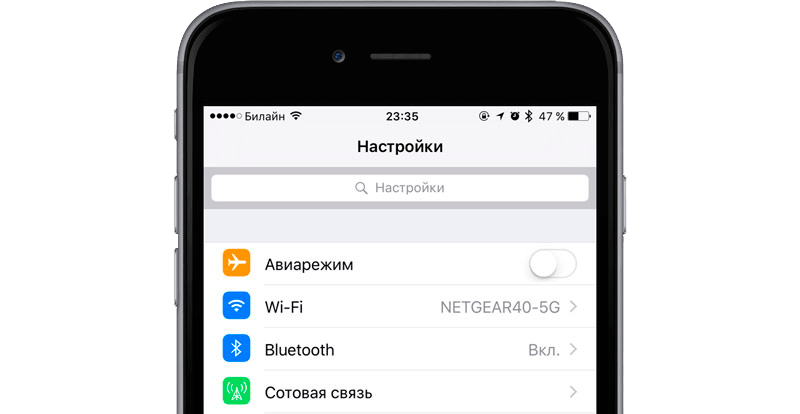
Настройка ОС в Apple – сложный и тонкий процесс. Первая рекомендация: если у вас не получается отыскать интересующий вас вид настройки, используйте внутренний поиск. Просто введите искомое слово в поисковое поле, размещенное в верхней части раздела «Настройки». Эта опция весьма полезна, так как в iOS большинство различных настроек приватности спрятано глубоко и не всегда понятно.
Геолокация
Пошагово это выглядит так: Настройки>Конфиденциальность>Службы геолокации. Здесь осуществляется контроль всех ваших передвижений. На основании этих данных устройство показывает прогноз погоды, выстраивает маршруты в Apple и в Google Maps. Месторасположение устанавливается посредством данных, полученных с вышек мобильной сети, от зон Wi-Fi и GPS спутников. Наряду с подобной утечкой информации усиленно подсаживается аккумуляторная батарея мобильного устройства.
В настройках каждого приложения можно открыть или закрыть доступ к данным о своем месторасположении. Здесь вам решать, какие программы должны знать об этом, а какие – нет.
В частности, использование геолокационных координат очень важно для полноценного функционирования таких навигационных программ, как Яндекс. Навигатор или Apple Maps. Если вы активно используете Siri, это скажется на адекватности и полезности, выдаваемых программой советов, к примеру, если вы ищете какие-либо кафе, кинотеатры или гостиницы.
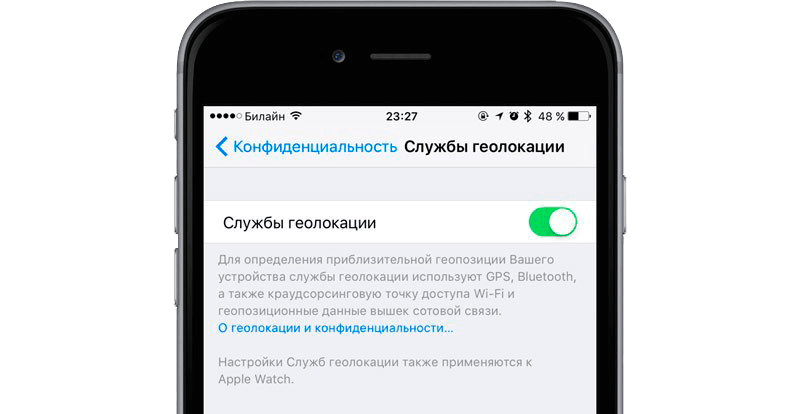
Также важно знать, что режимов доступа к данным геолокации существует три: «Всегда», «Никогда» и «Используя».
- «Всегда» – даже будучи открытым в пассивном режиме, приложение имеет доступ к местопребыванию владельца.
- «Никогда» – у программы отсутствует информация о местонахождении владельца.
- «Используя» – есть доступ к службе геолокации, если окно активировано и выведено на дисплей.
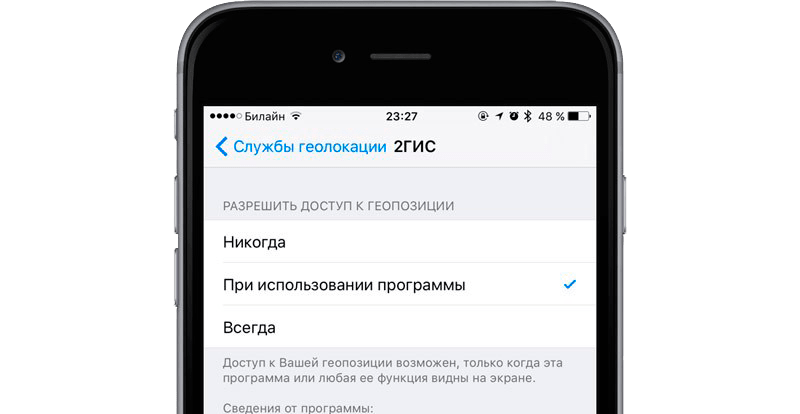
Органайзер
Там же, в разделе с настройками, находим рубрику «Контакты, Календари и Напоминания». Вам будет предложено открыть доступ к содержащимся там данным для некоторых приложений. В таком случае или создаются резервные копии, или они просто используют информацию, или даже могут вносить в нее изменения. Если не считаете, что какая-то из программ должна иметь подобный доступ, отключайте его.
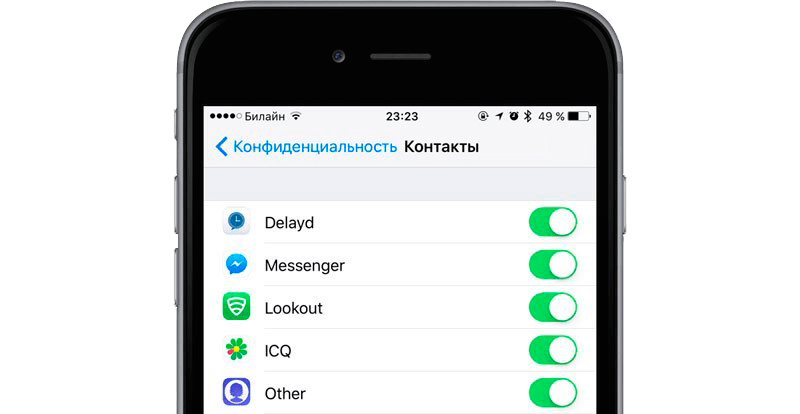
Микрофон и съемка
Через тот же раздел Конфиденциальности заходим в «Фотографии, Камера и Микрофон». Здесь также предусмотрены ограничения в опциях настройки. Такие приложения, как Skype, WhatsApp, Viber, по определению требуют доступа к микрофону, камере и фотогалерее с файлами, которые вы сможете отправлять во время своих диалогов. Тут же несложно отыскать приложения для управления работой камеры (речь не идет о базовом приложении) и голосовых записей. Программы, суть которых состоит в обмене файлами, в частности, Dropbox, должны иметь доступ к фотогалерее, что позволяет синхронизировать их с облаком. К примеру, Evernote, имея такой доступ, делает возможным добавление к заметкам изображений.
Когда вы не уверены в необходимости предоставления соответствующего доступа к фотогалерее и камере той или иной программе, деактивируйте его и проанализируйте, произошли ли изменения. Заметите, что чего-то не хватает – сразу или потом – вы в любой момент имеете возможность активировать доступ.
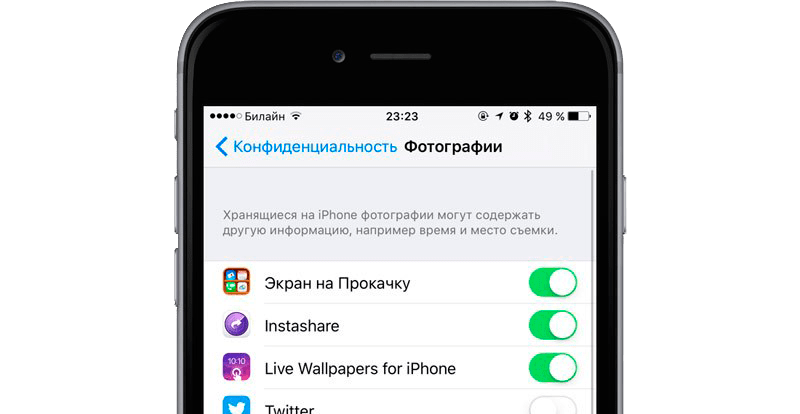
Движение и фитнес
Заходим через "Настройки" в соответствующий раздел. При этом доступ к фитнес-трекеру желательно обеспечить всем программам, имеющим отношение к спорту и слежением за вашим здоровьем. В задачи фитнес-трекера входит запись движений, подсчет пройденных шагов, учет направлений и т. п. Тут же есть возможность определять и степень доступа к вашим данным.
Не занимаетесь спортом, и никакой фитнес вам не нужен? Тогда без колебаний деактивируйте доступ к этим данным для всех программ.
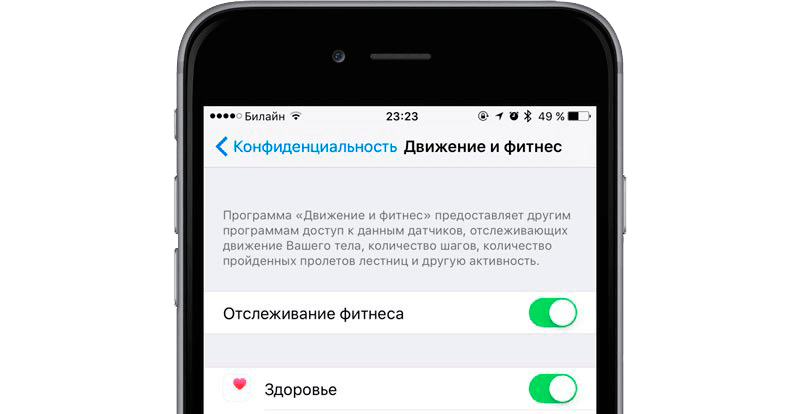
HomeKit
Заходим в HomeKit – здесь «прячется» вся важная информация. Функция Homekit состоит в возможности с его помощью управления девайсами «умного» дома, если таковые имеются – освещение, термостаты и т. п. В этом разделе настроек можно найти перечень таких девайсов, которые синхронизированы с вашим iPhone.
Трекинг рекламы
В тех же разделах заходим: Реклама>Ограничить трекинг рекламы, и регулируем эту функцию. Apple занимается сбором информации о ваших предпочтениях, передвижениях, интересах, возрасте, читаемых книгах, приобретаемых товарах, в том числе, с целью подбора релевантной рекламы, которая действительно сможет быть интересной именно вам. Данные группируются на категории пользователей (создаются отдельные группы целевых аудиторий), видящие одинаковые рекламные объявления, которые Apple счел для них наиболее интересными.
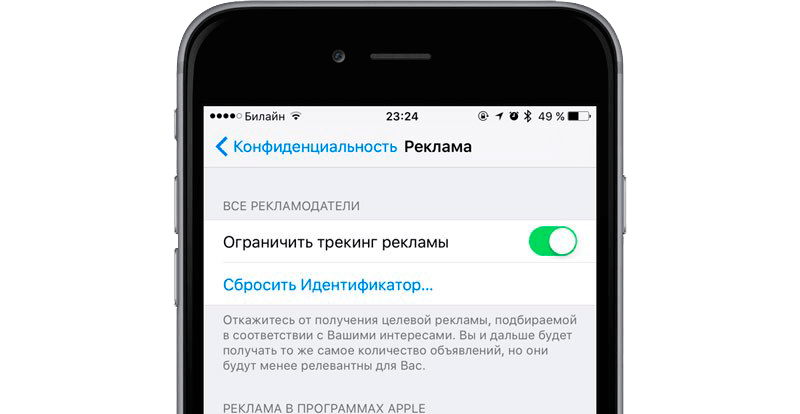
Статистику по таким интересам может увидеть Apple или же третьи лица, но при этом вся информация не будет персонализированной. Иными словами, никто не сможет определить, что в той или иной категории находитесь именно вы. Даже несмотря на отсутствие предоставления здесь персонализированных данных, вам эта опция также может не понравиться. Поэтому предусмотрена возможность деактивировать и ее:
- Заходим в Службы геолокации>Системные службы.
- Деактивируем Геолокационные iAD.
- Затем переходим в раздел «Реклама».
- Ставим режим «Ограничить трекинг рекламы».
- Кликаем «Сбросить идентификатор», что уничтожит все полученные до этого момента данные.
С этого момента для рекламного движка Apple ваш статус будет рассматриваться как статус нового пользователя.





